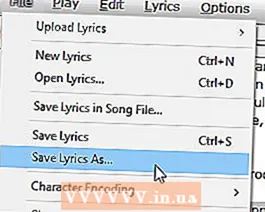Auteur:
Alice Brown
Date De Création:
26 Peut 2021
Date De Mise À Jour:
1 Juillet 2024
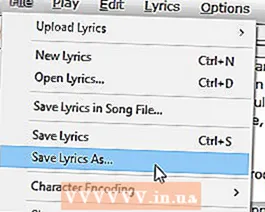
Contenu
Les fichiers LRC sont des fichiers qui, lorsqu'ils sont utilisés avec le logiciel et le matériel associés, affichent les paroles d'une chanson au fur et à mesure de sa lecture.Bien qu'il existe de nombreux sites sur lesquels vous pouvez télécharger gratuitement des fichiers LRC, vous pouvez les créer vous-même à l'aide de n'importe quel éditeur de texte.
Pas
Méthode 1 sur 2: Manuellement
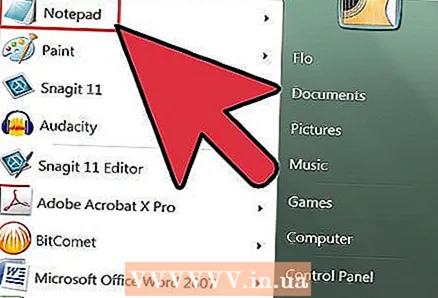 1 Ouvrez un éditeur de texte. Ouvrez n'importe quel éditeur de texte tel que le Bloc-notes sous Windows ou TextEdit sous Mac OS X.
1 Ouvrez un éditeur de texte. Ouvrez n'importe quel éditeur de texte tel que le Bloc-notes sous Windows ou TextEdit sous Mac OS X. 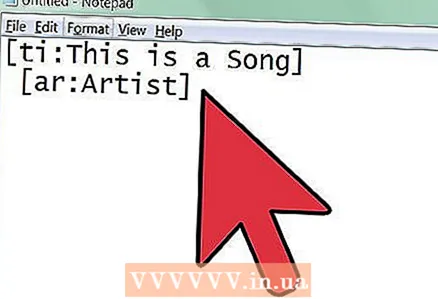 2 Entrez le nom de l'artiste et les informations sur la chanson. Au début du fichier LRC, saisissez le titre de la chanson, le nom de l'artiste et le titre de l'album. Pour ce faire, vous devez entrer des commandes spéciales afin que le joueur reconnaisse les informations saisies.
2 Entrez le nom de l'artiste et les informations sur la chanson. Au début du fichier LRC, saisissez le titre de la chanson, le nom de l'artiste et le titre de l'album. Pour ce faire, vous devez entrer des commandes spéciales afin que le joueur reconnaisse les informations saisies. - Entrez le titre de la chanson. Tapez-le entre crochets et ajoutez ti: avant. Par exemple, une chanson intitulée "Cette chanson" est saisie sous la forme [ti : Cette chanson]. Le nom du morceau est entré sur la première ligne du fichier LRC.
- Entrez le nom de l'artiste. Ajoutez ar : avant. Par exemple, un artiste nommé « Artiste » est entré sous la forme [ar : Artiste].
- Saisissez un nom pour l'album. Ajouter al : avant. Par exemple, un album appelé « Album » est saisi sous la forme [al : Album].
- Ajoutez toute information supplémentaire. Vous pouvez ajouter votre nom à l'aide du code : [by : your name] ou le nom du compositeur à l'aide du code : [au : Author]. Tous les joueurs ne reconnaissent pas ces informations supplémentaires.
 3 Entrez les paroles de la chanson (tapez ou copiez). Chaque ligne de texte est saisie sur une nouvelle ligne du document texte.
3 Entrez les paroles de la chanson (tapez ou copiez). Chaque ligne de texte est saisie sur une nouvelle ligne du document texte.  4 Jouez la chanson dans le lecteur. Vous avez besoin de temps pour jouer la chanson et l'arrêter à tout moment. Sélectionnez un lecteur qui affiche le temps de lecture en centièmes de seconde.
4 Jouez la chanson dans le lecteur. Vous avez besoin de temps pour jouer la chanson et l'arrêter à tout moment. Sélectionnez un lecteur qui affiche le temps de lecture en centièmes de seconde.  5 Commencez à ajouter des horodatages. Jouez la chanson et mettez-la en pause (appuyez sur pause) chaque fois qu'une nouvelle ligne de texte commence. Enregistrez l'heure indiquée par le joueur et placez le curseur au début de la ligne correspondante dans le fichier LRC.
5 Commencez à ajouter des horodatages. Jouez la chanson et mettez-la en pause (appuyez sur pause) chaque fois qu'une nouvelle ligne de texte commence. Enregistrez l'heure indiquée par le joueur et placez le curseur au début de la ligne correspondante dans le fichier LRC. - Entrez l'heure entre crochets. Le format de saisie de l'heure est divisé en trois blocs : minute, seconde et centième de seconde. Pour une ligne de texte commençant à 1 minute 32 secondes et 45 centièmes de seconde, l'horodatage ressemblera à : [01:32:45] ou à : [01 : 32.45].
- La plupart des lecteurs affichent une ligne de texte jusqu'à 95 caractères. Si vous avez une chaîne très longue, séparez-la avec un horodatage supplémentaire. Si vous souhaitez afficher chaque mot des paroles lors de la lecture d'une chanson, vous devez entrer un horodatage pour chaque mot.
- Les centièmes de seconde peuvent être omis; dans ce cas, l'horodatage ressemblera à : [01:32].
- Parfois, les paroles sont répétées tout au long de la chanson, par exemple, les refrains. Dans ce cas, les horodatages sont placés dans une ligne avant le texte répété, par exemple : [01:26:03] [01:56:24] "Chorus".
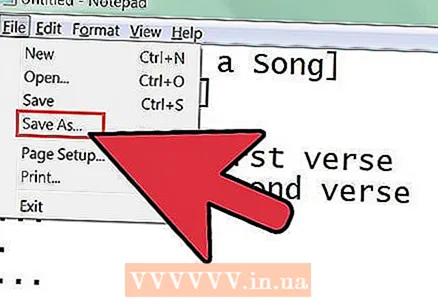 6 Enregistrez le fichier en tant que fichier LRC. Enregistrez le fichier au format LRC après avoir terminé de saisir les horodatages. Pour ce faire, sélectionnez "Enregistrer sous" dans le menu "Fichier".
6 Enregistrez le fichier en tant que fichier LRC. Enregistrez le fichier au format LRC après avoir terminé de saisir les horodatages. Pour ce faire, sélectionnez "Enregistrer sous" dans le menu "Fichier". - Le nom du fichier LRC doit être exactement le même que le nom du fichier de morceau.
- Remplacez l'extension par .lrc. Pour ce faire, ouvrez le menu déroulant Type de fichier et sélectionnez Tous les fichiers. Changez l'extension de .txt en .lrc.
 7 Placez le fichier LRC dans le même dossier que le fichier de morceau (cela doit être fait quel que soit le type de lecteur que vous utilisez).
7 Placez le fichier LRC dans le même dossier que le fichier de morceau (cela doit être fait quel que soit le type de lecteur que vous utilisez).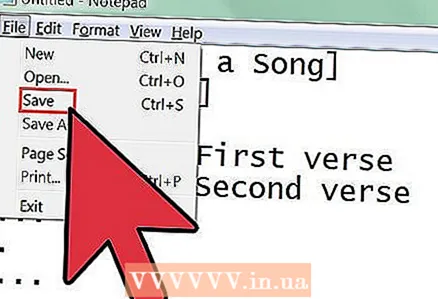 8 Modifiez le fichier LRC. Si nécessaire, éditez le fichier LRC en modifiant les horodatages (afin que les paroles s'affichent au bon moment).
8 Modifiez le fichier LRC. Si nécessaire, éditez le fichier LRC en modifiant les horodatages (afin que les paroles s'affichent au bon moment).
Méthode 2 sur 2: Utilisation d'un plug-in de lecteur de musique
 1 Téléchargez et installez le plugin MiniLyrics. Cela vous aidera à synchroniser les chaînes.
1 Téléchargez et installez le plugin MiniLyrics. Cela vous aidera à synchroniser les chaînes. - Accédez à la page de téléchargement de MiniLyrics.
- Cliquez sur le bouton de téléchargement.
- Exécutez le programme d'installation. Il vous aidera à installer MiniLyrics.
 2 Ouvrez le lecteur de musique que vous aimez. La fenêtre MiniLyrics devrait apparaître.
2 Ouvrez le lecteur de musique que vous aimez. La fenêtre MiniLyrics devrait apparaître. - S'il n'apparaît pas, essayez un autre lecteur de musique comme Windows Media Player, iTunes, VLC, Winamp ou Foobar2000.
- Faites un clic droit sur la fenêtre et sélectionnez "Éditeur de paroles ...".
 3 Tapez ou collez les paroles de la chanson.
3 Tapez ou collez les paroles de la chanson.- Supprimez toutes les marques comme "Chorus" ou "[x2]".
- Remplissez les informations sur la chanson.
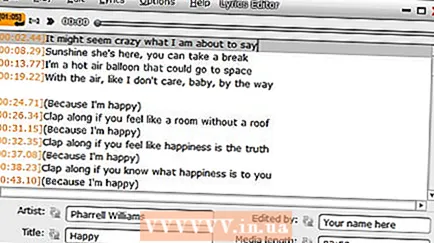 4 Commencez à jouer la chanson.
4 Commencez à jouer la chanson.- Lorsque les mots commencent à retentir, appuyez sur le bouton orange. Vous pouvez également appuyer sur F7 à la place.
- Faites cela pour chaque ligne jusqu'à ce qu'un horodatage apparaisse devant chacune.
- 5 Une fois toutes les lignes synchronisées, cliquez sur Fichier et Enregistrer sous..." (Enregistrer sous...).Sélectionnez l'emplacement où vous souhaitez enregistrer le fichier LRC et il sera enregistré.